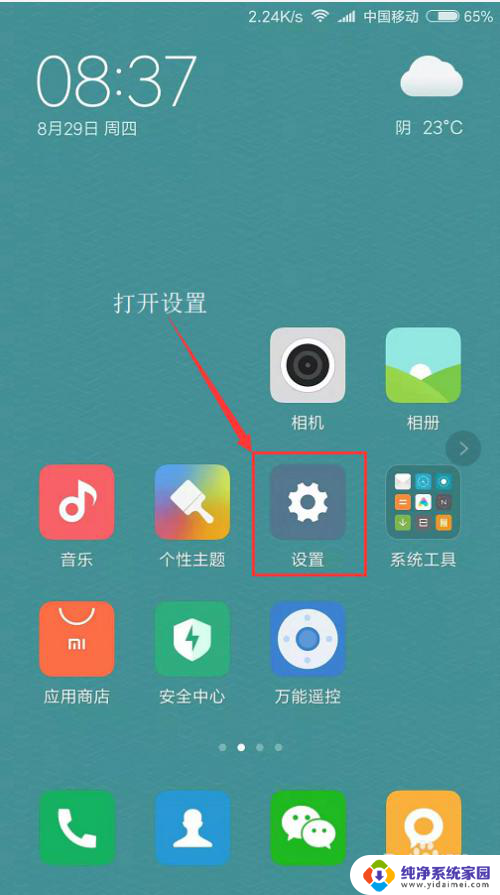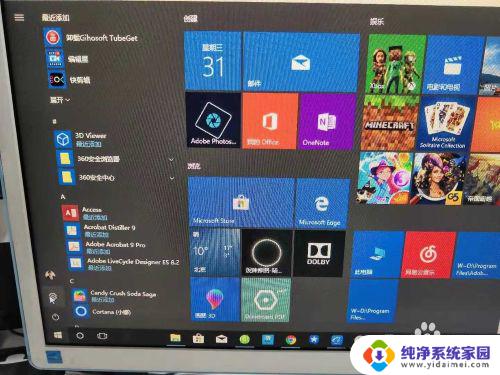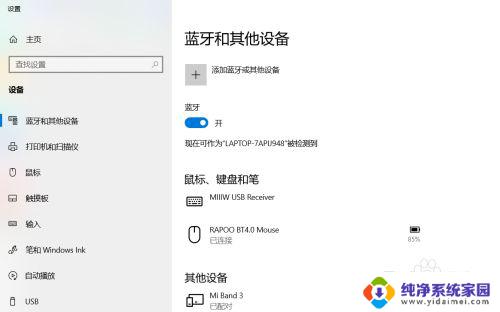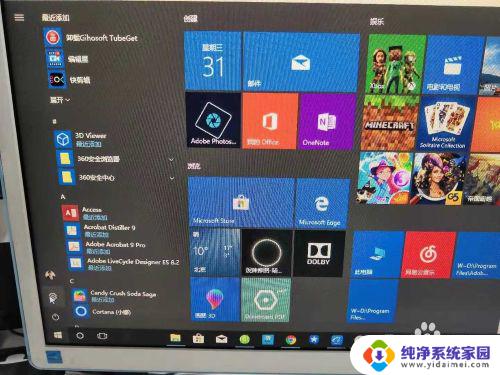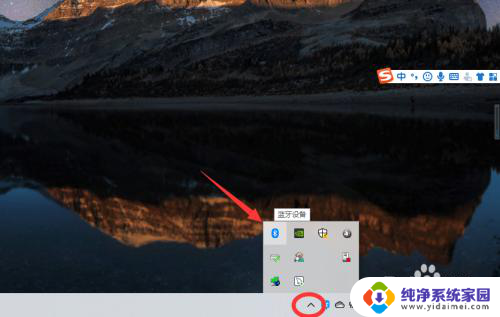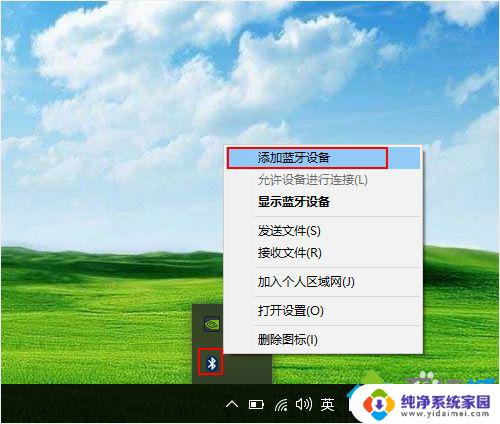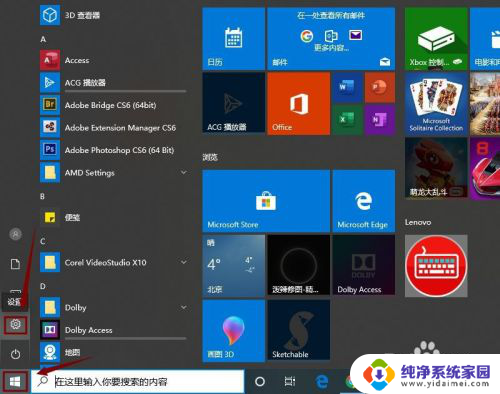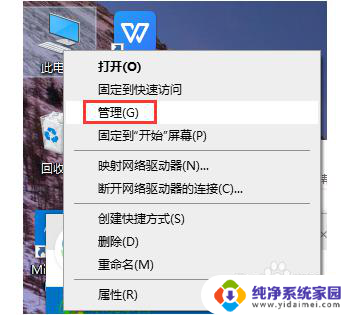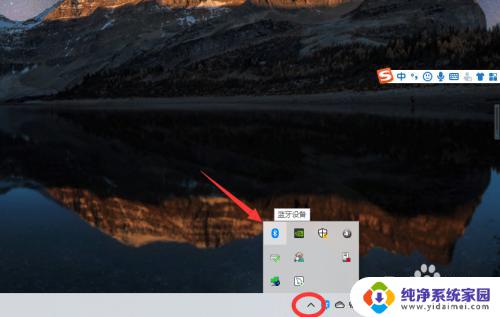win10手机连电脑 Windows10系统手机连接电脑的步骤
更新时间:2023-08-27 17:00:19作者:jiang
如今随着科技的迅猛发展,手机已经成为人们生活中不可或缺的一部分,而在众多手机操作系统中,Windows10系统凭借其稳定性和功能性备受用户喜爱。为了更好地利用电脑资源,许多用户希望将自己的Windows10系统手机与电脑进行连接。对于一些不太熟悉操作的用户来说,手机连接电脑可能会显得有些困难。在本文中我们将探讨Win10手机连电脑的步骤,帮助那些遇到连接问题的用户顺利实现手机与电脑的连接。
操作方法:
1.首先打开电脑。找到电脑左侧左下角的系统窗口界面,点击进入系统设置界面。点击“设置”进入界面。
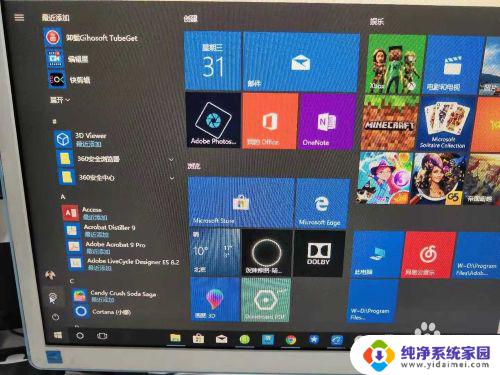
2.点击“手机”连接你的安卓或者苹果设备。点击进入。
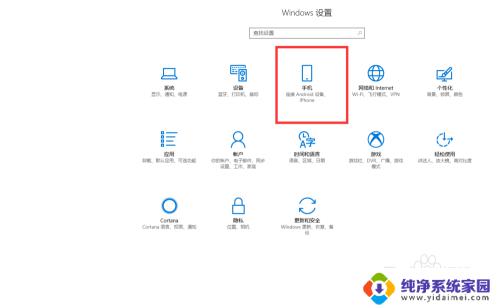
3.进入后,你会看到一个灰色框,点击添加手机。
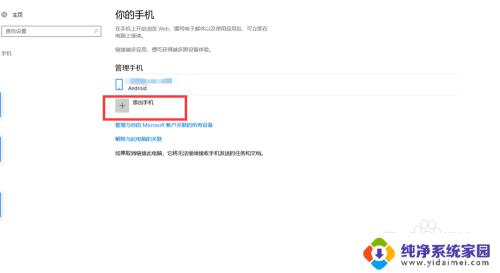
4.在弹出的界面输入手机号,系统会自动发送一个安全链接。根据该链接下载手机客户端。或者也可以在应用市场自主下载。
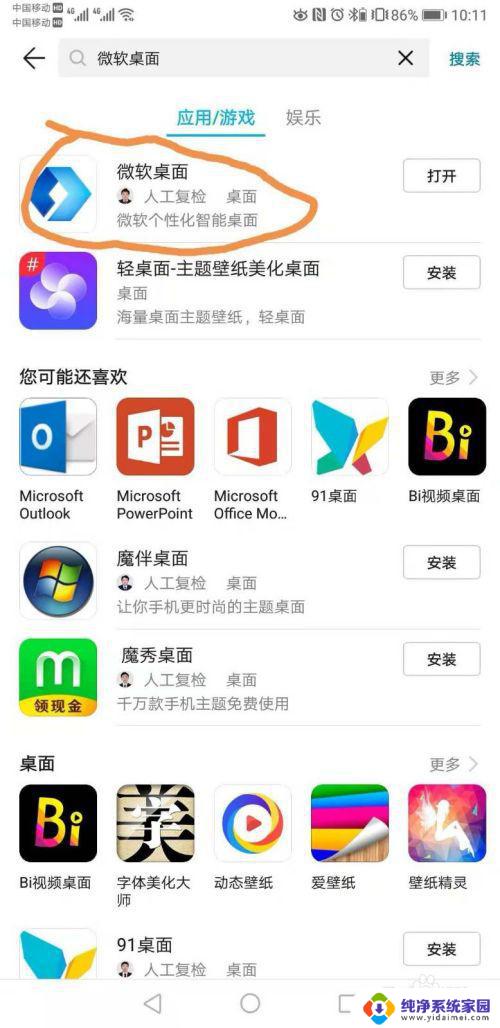
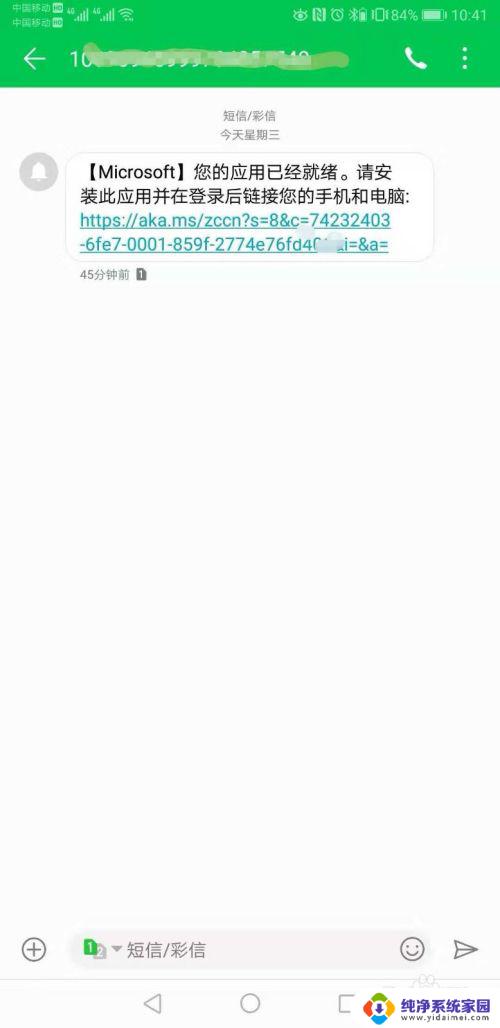
5.下载完成后登陆邮箱地址,登陆桌面客户端。
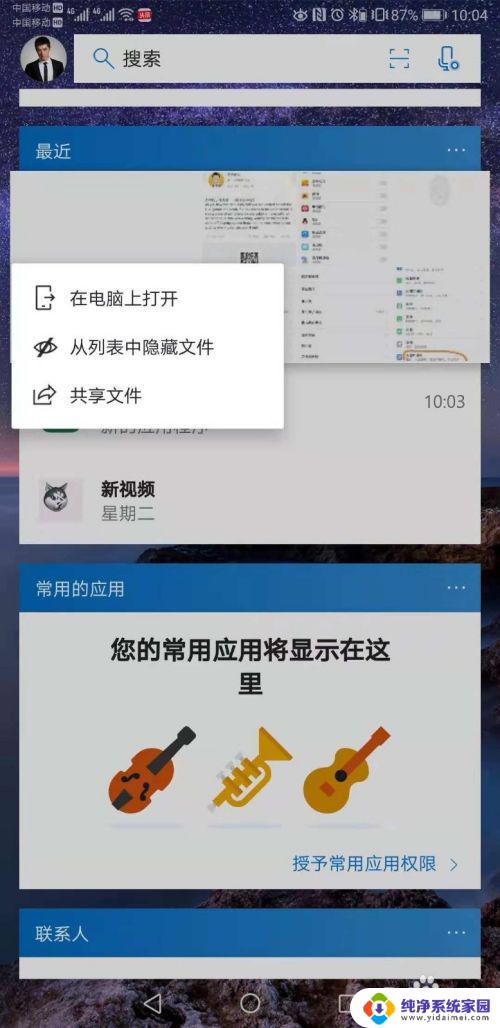
6.在界面设置在其他应用上层显示。
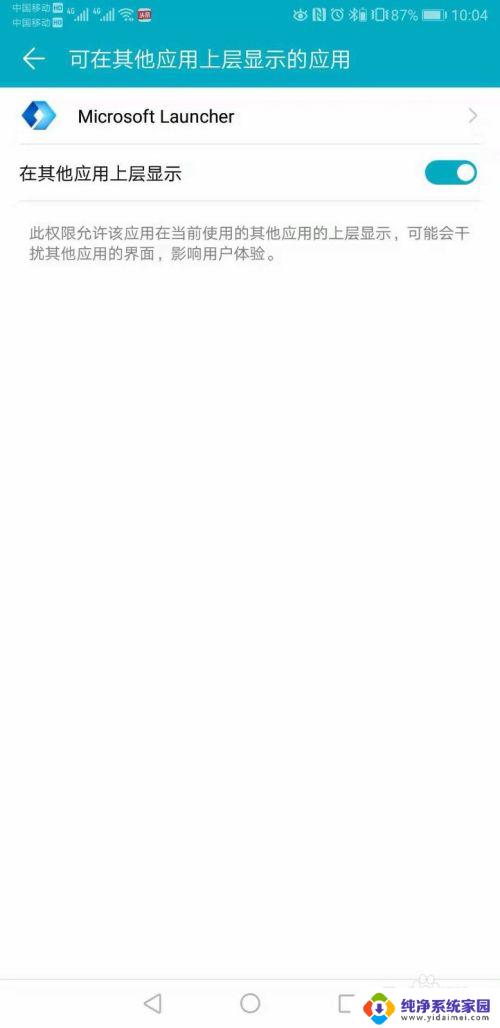
以上就是Win10手机连接电脑的全部内容,如果您也遇到了相同的问题,可以参考本文中介绍的步骤来进行修复,希望这篇文章能够对大家有所帮助。